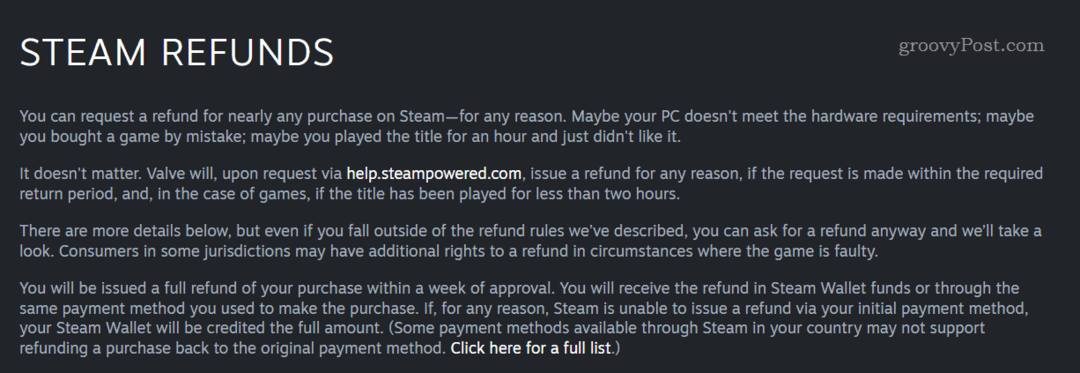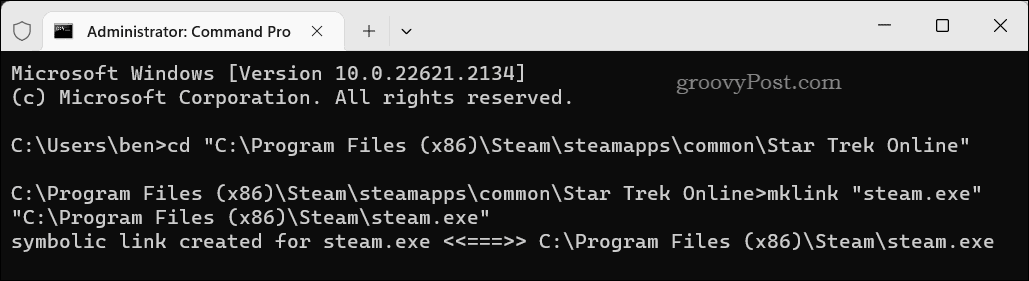Mért kapcsolat beállítása Windows 11 rendszerben
Microsoft Windows 11 Hős / / November 05, 2021

Utolsó frissítés:

A Windows 11 sok adatot tud használni a háttérben. De ha mérős kapcsolatként állítja be, akkor csökkentheti az adathasználatot, ha korlátozott adatkapcsolaton van.
A Windows 11 képes sok adatot elszívni frissítéseket, analitika és még sok más. Ha korlátozott adatforgalmi csomagot használ, ez extra díjakba és büntetésekbe kerülhet, különösen vidéki területeken.
Nem kell azonban megütnie az adatkorlátot, mivel beállíthatja a Windowst, hogy felismerje, hogy a mért bekötés használatban van. Mértékes kapcsolatokat használhat az adathasználat kezeléséhez a Windows 11 rendszeren, ami segít az adathasználati korlátok betartásában. Így állíthat be mért kapcsolatot a Windows 11 rendszerben.
Mi az a mért kapcsolat a Windows 11 rendszerben?
A mért kapcsolat lehetővé teszi korlátozza a Windows által használt adatmennyiséget. A mért kapcsolat használata lehetővé teszi az adathasználat korlátozását, a kapcsolat teljes leállításával, ha elérte a kapcsolat adatkorlátját.
Beállíthatod Ethernet, Sejtes, és Wi-Fi hálózati kapcsolatok mérős kapcsolatként a Windows 11 rendszerben. Wi-Fi vagy Ethernet kapcsolatok vannak nem alapértelmezés szerint mérősnek van beállítva, ezért manuálisan kell bekapcsolnia a funkciót ezeknél a kapcsolatoknál. A Windows 11 rendszerben azonban a mobilkapcsolat alapértelmezés szerint mérős.
A Microsoft megjegyzi, hogy bizonyos alkalmazások és szolgáltatások nem úgy működnek, ahogyan az elvárt módon mérős kapcsolaton keresztül működik. Ezek az alkalmazások kevesebb adatot kapnak a háttérben, hogy könnyebben kezeljék az általános adathasználatot. Ezenkívül bizonyos Windows-frissítések nem települnek automatikusan.
A mért kapcsolatok beállítása Windows 11 rendszeren
A mért kapcsolat beállításához Windows 11 rendszeren kövesse az alábbi lépéseket:
- Nyissa meg a Rajt menüt, és válassza ki Beállítások.
- Ban ben Beállítások, nyomja meg Hálózat és Internet.
- Válassza ki a kapcsolat típusát (pl. Wi-Fi vagy Ethernet) a tetején Hálózat és internet menü.
- Ezután kattintson a kapcsolat tulajdonságaira (pl. a WiFi hálózat neve).
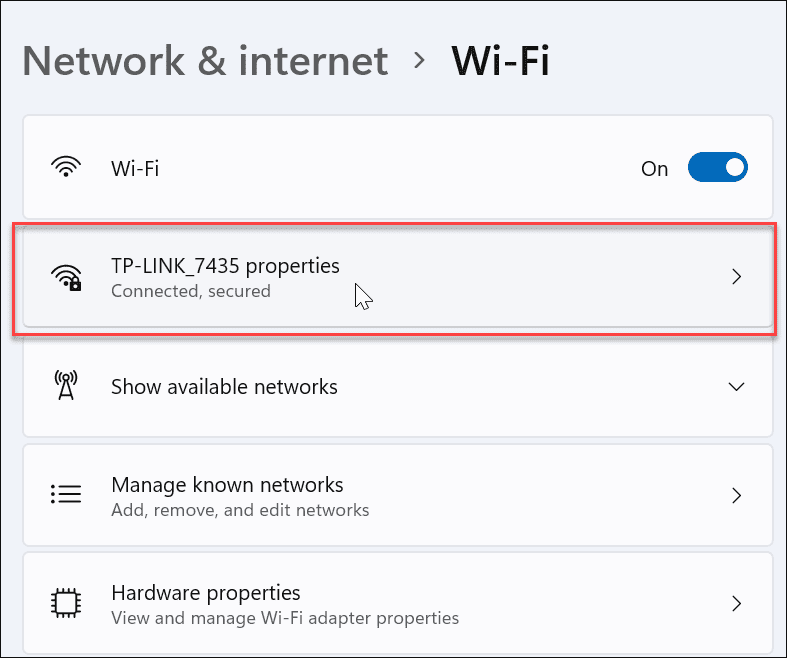
- Görgessen le, és válassza ki a mellette lévő csúszkát Mérős kapcsolat hogy engedélyezze azt.
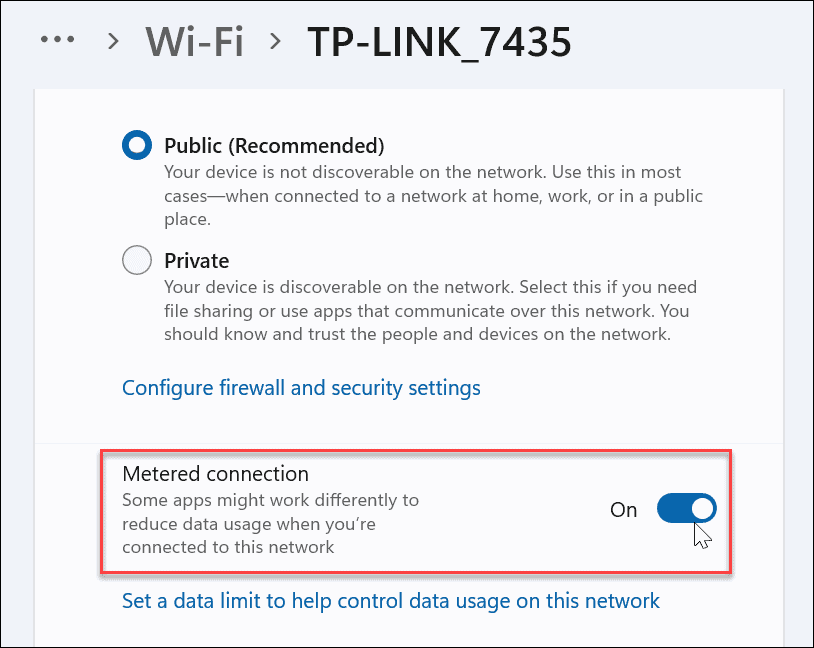
A mért kapcsolat engedélyezése után értesítéseket kaphat az alkalmazásoktól, amelyek tudatják, hogy nem futnak a háttérben. Például, A OneDrive szinkronizálási funkciója szüneteltetve van egy mért kapcsolatnál a Windows 11 rendszerben.
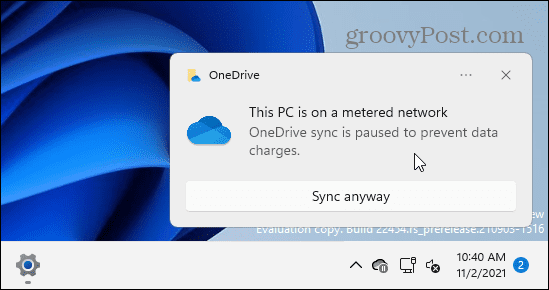
Adathasználat konfigurálása mért kapcsolaton a Windows 11 rendszerben
Azt is beállíthatja, hogy a Windows mekkora adatmennyiséget használhat mérős kapcsolaton.
Ehhez nyomja meg a gombot Állítson be adatkorlátot, amely segít szabályozni az adathasználatot ezen a hálózaton opció alatt látható Mérős csatlakozás beállítás.
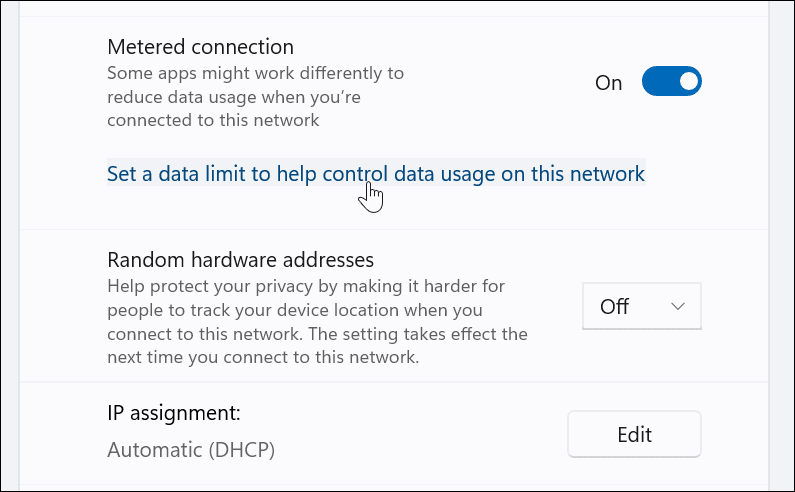
Megtekintheti a különböző telepített alkalmazások adathasználati statisztikáit a következő helyen: Adathasználat menü. A szakasz tetején kattintson a Írja be a korlátot gomb.
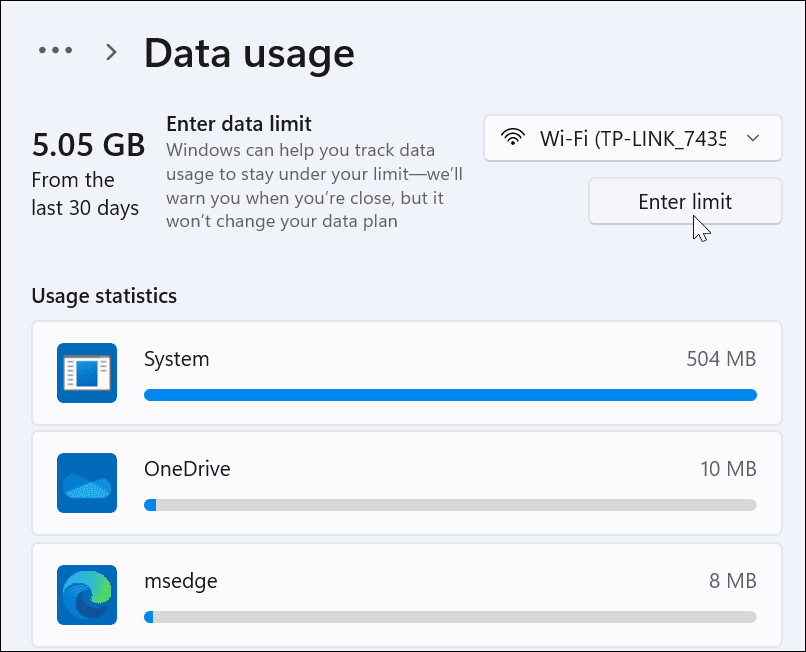
Ezután állítsa be a mérős kapcsolathoz használni kívánt adatkorlátot. Válassza ki a limit típusát (pl. havonta), állítsa be a visszaállítás dátumát és az adatkorlátot, majd kattintson a gombra Megment.
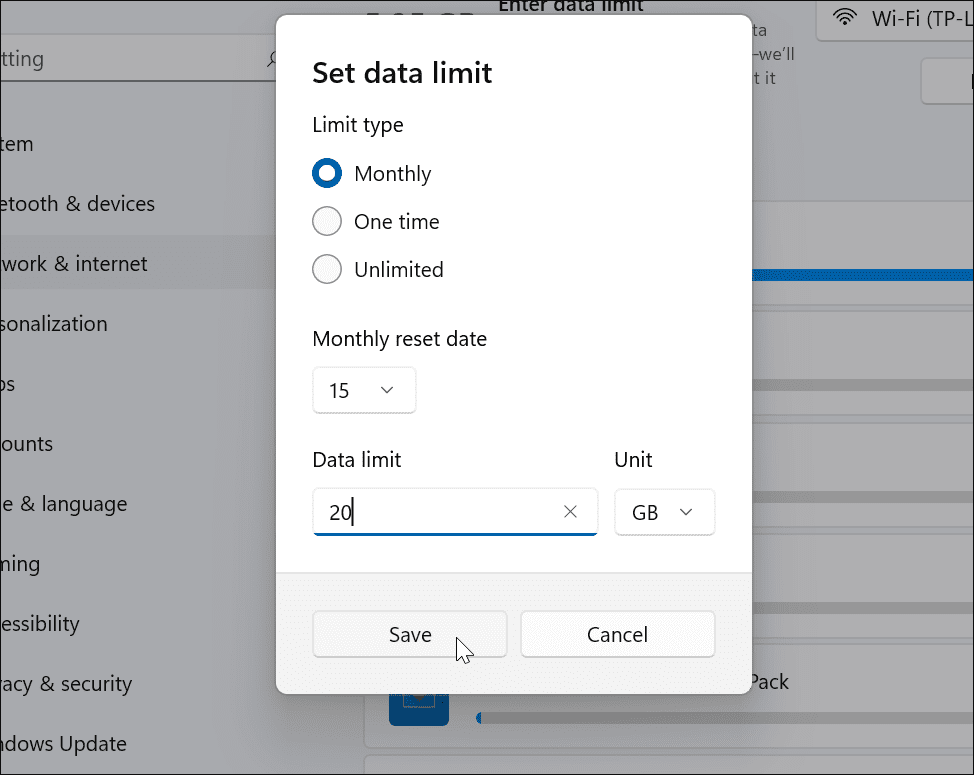
Ezen a ponton a Windows 11 számítógépe mérős kapcsolat használatára van konfigurálva, ami csökkenti a Windows által használt adatmennyiséget. Ha egyéni adatkorlátot állított be, a Windows a korlát elérésekor leállítja a kapcsolat használatát.
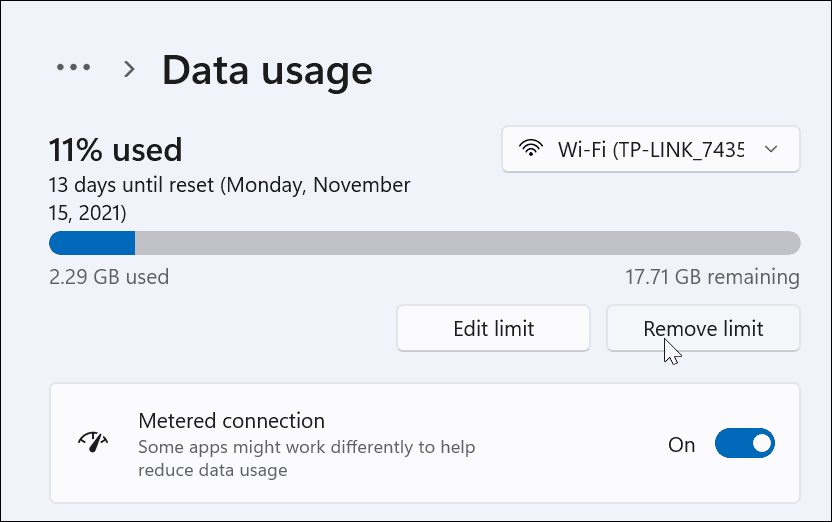
Adathasználat figyelése Windows 11 rendszeren
Ha a jövőben ellenőrizni szeretné az adathasználatot vagy módosítani szeretné a beállításait, nyissa meg a Beállítások alkalmazást a Start menüből.
Innentől gépelj adathasználat a felül található keresőmezőben, majd válassza ki Adathasználat áttekintése a legördülő menüből.
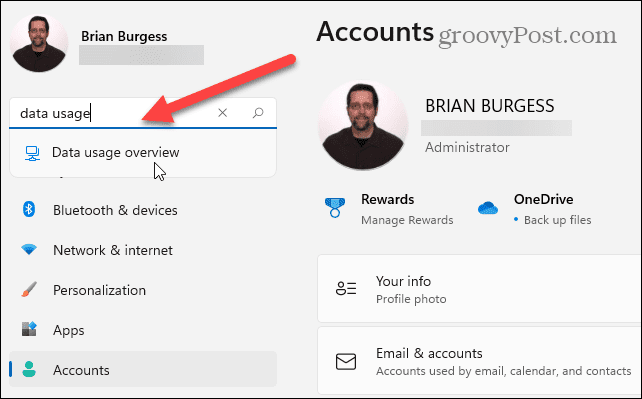
Ez elviszi a Speciális hálózati beállítások menü. Görgessen végig a beállítások listáján, és válassza a lehetőséget Adathasználat ban,-ben További beállítások szakasz.
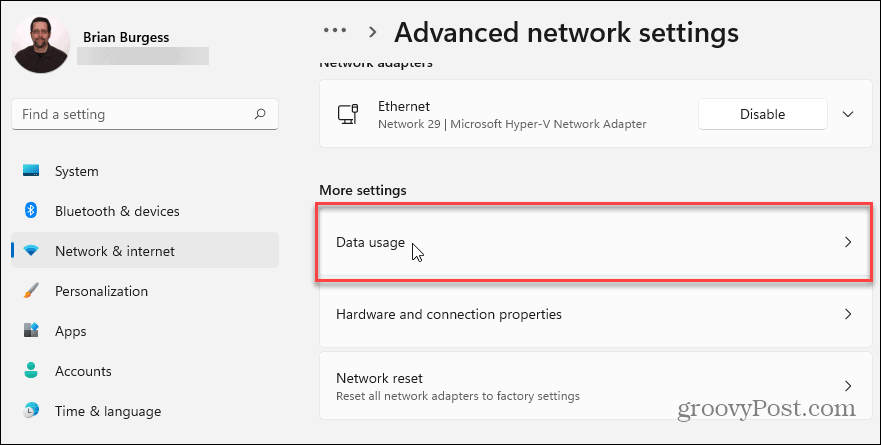
Ban,-ben Adathasználat menüben gyorsan áttekintheti használati adatait és beállításait. Megfigyelheti, hogy mely alkalmazások használják a legtöbb adatot, és szükség szerint módosíthatja a mért kapcsolat beállításait.
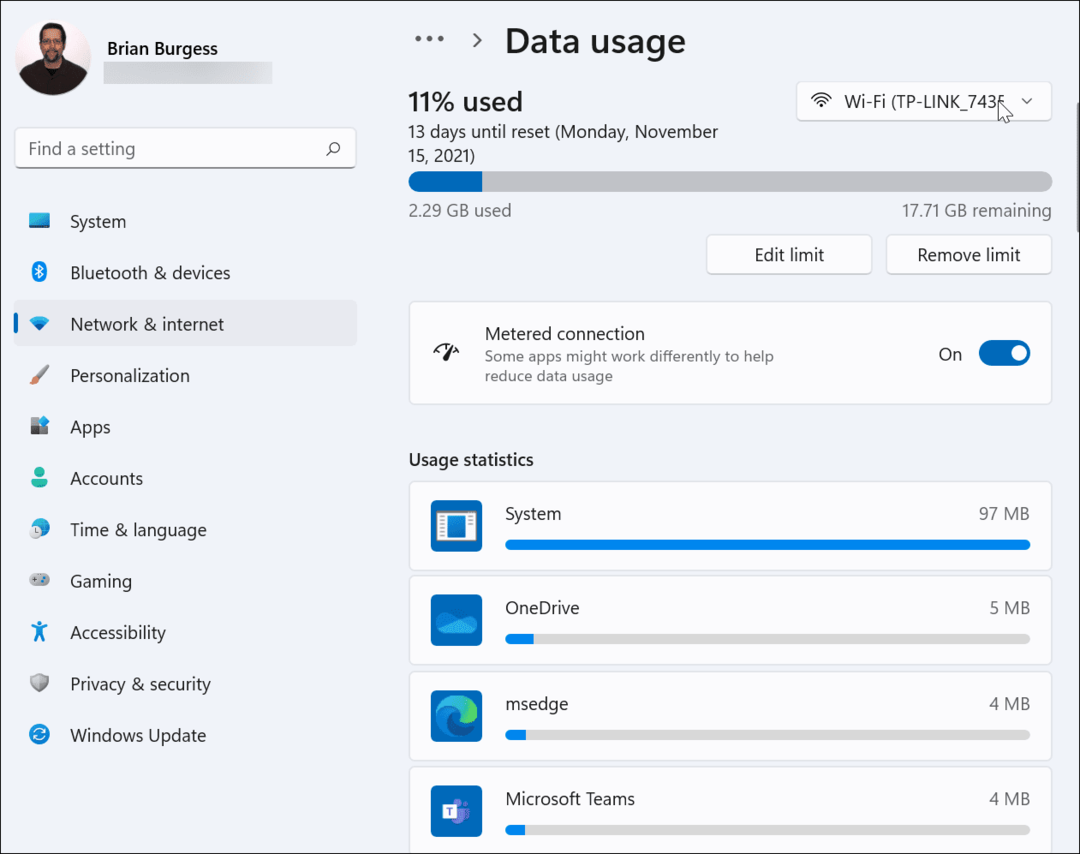
A Windows 11 adathasználatának irányítása
Ha korlátozott adatforgalmi előfizetéssel rendelkező kapcsolatot használ, akkor a fenti lépések segítségével mérős kapcsolatot kell konfigurálnia a Windows 11 rendszeren. Ez a beállítás megakadályozza, hogy a számítógép túl sok adatot használjon fel.
Az is jó ötlet, hogy mérős kapcsolatokat állítson be mobiladat-megosztáskor, különösen, ha igen a Windows 11 használata hotspotként másik számítógéppel. Egyéb adatmentési lehetőségek, pl a Windows frissítések szüneteltetése és a háttéralkalmazások letiltása is segít.
A Windows 11 frissebb megjelenésű, de előfordulhat, hogy régebbi szolgáltatásokra vágyik. Például dönthet úgy állítsa vissza a Windows 10 helyi menüjét a Windows 11 rendszerben. Te is tehetnéd testreszabhatja az új tálcát vagy megfontolhatnád mozgassa a Windows 11 Start balra.
Hogyan találja meg a Windows 11 termékkulcsát
Ha át kell vinnie a Windows 11 termékkulcsát, vagy csak az operációs rendszer tiszta telepítéséhez van szüksége rá,...
A Google Chrome gyorsítótárának, a cookie-k és a böngészési előzmények törlése
A Chrome kiváló munkát végez a böngészési előzmények, a gyorsítótár és a cookie-k tárolásában, hogy optimalizálja a böngésző teljesítményét az interneten. Az övé, hogyan kell...
Bolti áregyeztetés: Hogyan szerezzen online árakat az üzletben történő vásárlás során
A bolti vásárlás nem jelenti azt, hogy magasabb árat kell fizetnie. Az ár-egyeztetési garanciáknak köszönhetően online kedvezményeket kaphat vásárlás közben...
Disney Plus előfizetés ajándékozása digitális ajándékkártyával
Ha élvezi a Disney Plus szolgáltatást, és szeretné megosztani másokkal, a következőképpen vásárolhat Disney+ Gift előfizetést a következőre: